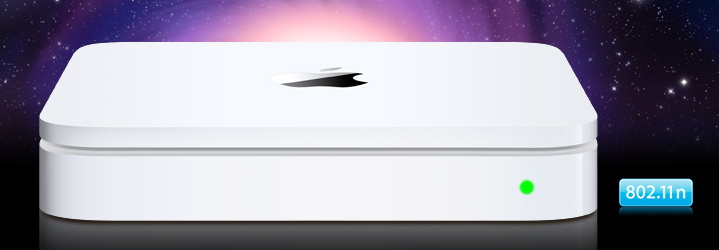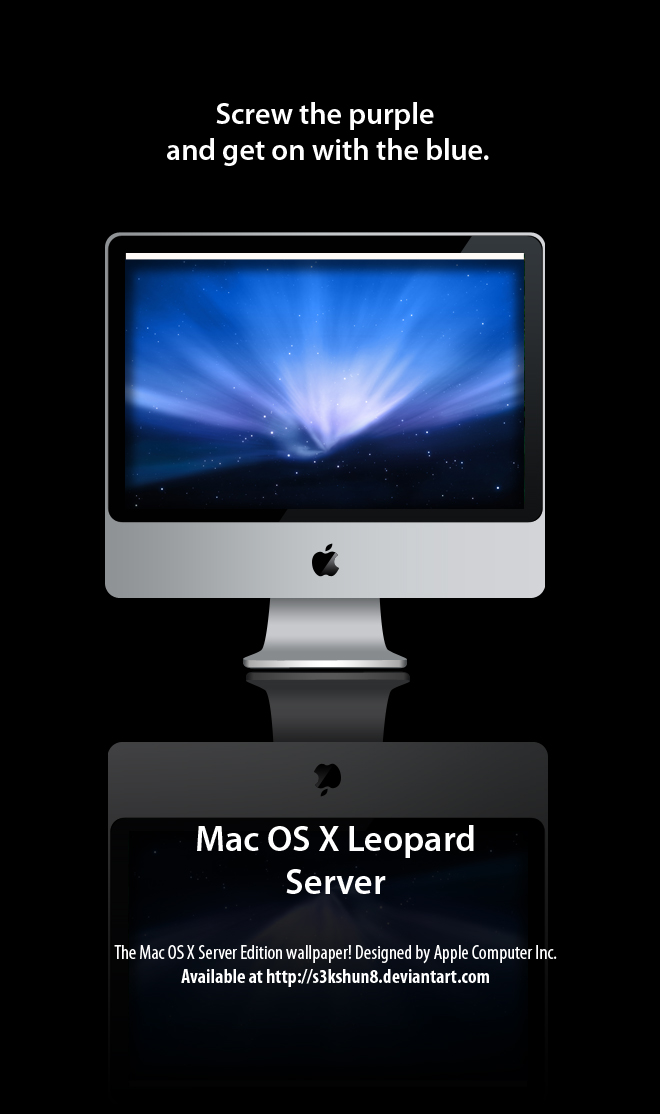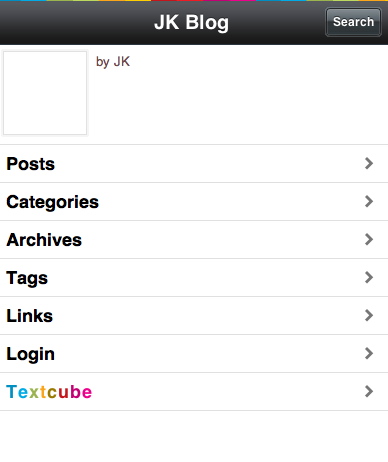오늘 WWDC 2008 에서 새로운 iPhone 3G 가 나왔습니다.
오늘 WWDC 2008 에서 새로운 iPhone 3G 가 나왔습니다.
Features
– 3G-capable. 2.8 times faster than EDGE. (EDGE 보다 3G 가 약 2배이상 빠르다고 합니다.)
– 3G-capable. 2.8 times faster than EDGE. (EDGE 보다 3G 가 약 2배이상 빠르다고 합니다.)
– Simultaneous voice and data conections (EDGE 의 나쁜점중 하나가 EDGE 를 사용하면 전화가 되지 않았습니다. 이제 동시에 사용이 가능해졌나 봅니다)
– Microsoft Exchange AcctiveSync (exchange 를 써보지 않아서 패스)
– GPS built-in (기대했던 GPS 기능입니다)
– Better battery life – 300 hours of standby, Talk-time 10 hours (as opposed to 5) on 2G networks, 5 hours of 3G talk-time (competition is 3 hour 3G talk time), 5 to 6 hours of high-speed browsing, 7 hours of video, 24 hours of audio. (처음 1세대 iPhone 등장할때 왜 3G 로 못가는 이유가 배터리 소모가 빠르다는 단점이였는데 스펙대로라면 상당한 증가가 있는 것 같습니다)
– flush headphone jack (이점 역시 많은 불평이 있었습니다, 헤드폰 잭을 꼽는 곳이 좁아서 iPhone 용 헤드폰이 아니면 adaptor 를 사야했는데 보통의 iPod 처럼 변한 것 같습니다.)
– Microsoft Exchange AcctiveSync (exchange 를 써보지 않아서 패스)
– GPS built-in (기대했던 GPS 기능입니다)
– Better battery life – 300 hours of standby, Talk-time 10 hours (as opposed to 5) on 2G networks, 5 hours of 3G talk-time (competition is 3 hour 3G talk time), 5 to 6 hours of high-speed browsing, 7 hours of video, 24 hours of audio. (처음 1세대 iPhone 등장할때 왜 3G 로 못가는 이유가 배터리 소모가 빠르다는 단점이였는데 스펙대로라면 상당한 증가가 있는 것 같습니다)
– flush headphone jack (이점 역시 많은 불평이 있었습니다, 헤드폰 잭을 꼽는 곳이 좁아서 iPhone 용 헤드폰이 아니면 adaptor 를 사야했는데 보통의 iPod 처럼 변한 것 같습니다.)
– Arstechnica was able to speak to an AT&T representative who claims that if existing iPhone owners buy an iPhone 3G, the new 2 year contract replaces the current contract rather than extending it. (기존 iPhone 유저에게 새로운 iPhone 을 구입하면 기존 contract 을 다시 2년을 시작하는게 아니라 교체가 된다고 합니다. 전 이미 일년이 지나갔으니 똑같이 일년만 더 기다리면 AT&T 를 벗어날 수 있겠습니다.)
– 확실하진 않지만 AT&T 의 3G 서비스 가격은 한달에 $30 이 될거라고 합니다. 거기다 보이스로 제일 싼 플랜이 39.99 이니 시작이 70불 부터 시작하겠네요.
– 그리고 한국어 사용자에게는 한국어 메뉴와 한글입력기가 되어서 쓸수있게 되었습니다.
개인적으로 큰 기대는 하지 않았지만 GPS 기능을 기다렸습니다. 아직 WWDC 를 보지 않아서 정확하게 말하긴 힘들지만 싸진 가격때문이라도 구입을 하고 싶기도 하고 Major 로 끌만한 기능이 없는 것 같아서 참고 싶기도 합니다. 아무튼 새로운 iPhone 대환영 입니다.